Google瀏覽器怎麼設定網頁自動刷新? Google瀏覽器職中有著非常多簡單好用的功能,可以為我們提供多樣化的上網瀏覽服務。在Google瀏覽器之中,網頁自動刷新功能是一個非常好用的功能,他可以在我們需要進行搶票,獲取最新新聞資訊,搶購的時候,提供便利的內容服務,但是有很多小伙伴都不太清楚該怎麼使用這個功能,以下就由小編為大家帶來網頁自動刷新設定方法介紹。 
1、打開瀏覽器,在搜尋欄輸入“chrome 網上應用程式商店”,點擊“搜尋”。 
2、點選進入「chrome 網上應用程式商店」
3、進入後在搜尋欄輸入「chromereload」並按下「Enter」鍵。 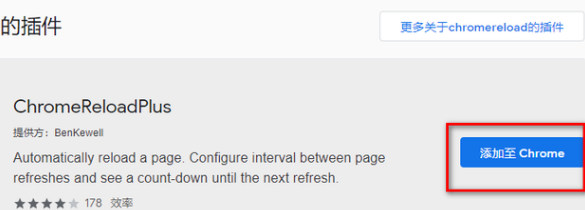
4、找到「ChromeReloadPlus」插件,點選「新增至Chrome」。 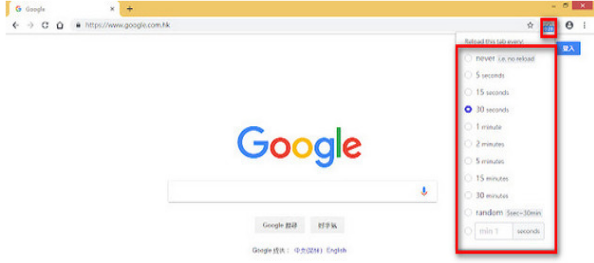
php小編魚仔為你介紹谷歌瀏覽器中如何設定網頁自動刷新。谷歌瀏覽器是目前最受歡迎的瀏覽器之一,它提供了豐富的功能和個人化設定。如果你希望在瀏覽網頁時自動刷新頁面,可以透過簡單的設定實現。在本文中,我們將向您展示如何在Google瀏覽器中設定網頁自動刷新,讓您的瀏覽體驗更加便利和有效率。
以上便是Google瀏覽器怎麼設定網頁自動刷新-網頁自動刷新設定方法介紹的全部內容了,更多瀏覽器相關資訊,敬請關注本站。
以上是如何在Google瀏覽器中設定網頁自動刷新的詳細內容。更多資訊請關注PHP中文網其他相關文章!




